欢迎您访问我爱IT技术网,今天小编为你分享的电脑教程是通过网络精心收集筛选的最优节选:“Windows10如何连接到WIFI/WLAN-wifi”,请注意:文中所谈及的内容不代表本站的真正观点,也请不要相信各种联系方式。下面是关于网络上Windows10如何连接到WIFI/WLAN-wifi的整理详细信息
操作详解
打开设置面板
首先,点击Windows10系统左下角的Windows徽标,打开开始菜单。然后再开始菜单中点击“设置”。
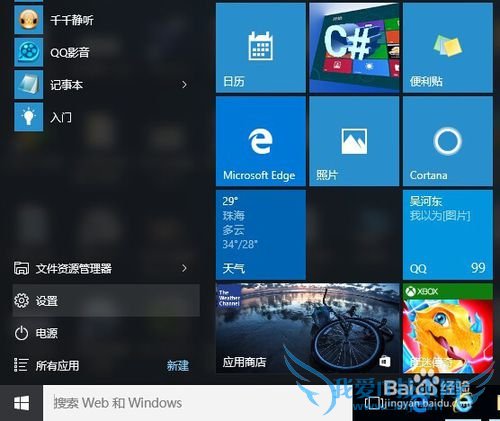
进入网络设置
进入Windows10的设置界面后,点击“网络和Internet”,进入网络设置的界面。
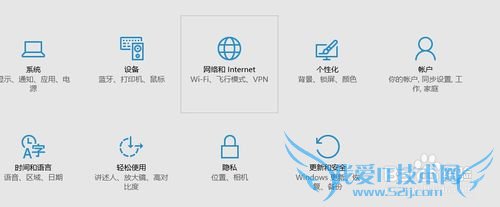
选择WLAN设置
进入到Windows10的“网络和Internet”后,点击左侧的“WLAN”,进入到WLAN设置的界面。
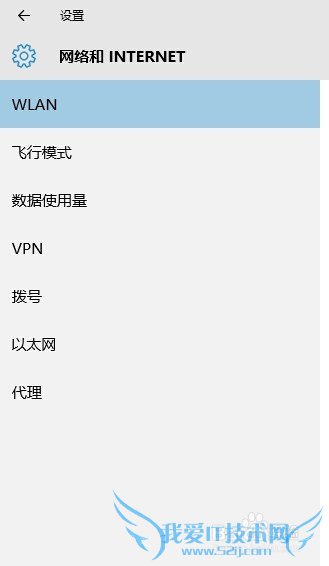
开启无线网卡
进入“WLAN”后,点击“WLAN”字样下面的开关。予以开启无线网卡。但是如果你的设备没有正确安装无线网卡或其驱动,则会开启失败。

选择热点
开启无线网卡后,开关旁边会显示一个加载圈,这个时候代表Windows系统正在搜寻附近的热点。搜索完之后,系统则会把可用的热点列在下面。这个时候,点击你想连接的热点,展开设置卡后点击“连接”按钮。
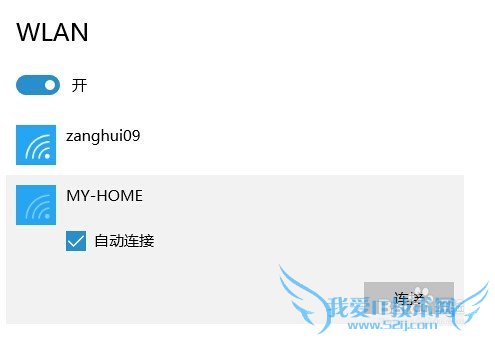
输入密码(可选)
如果你要连接的热点没有密码,则会直接连接上。如果这个热点具有密码,则会弹出输入密码的界面,这时请先输入密码,然后点击“下一步”按钮即可。
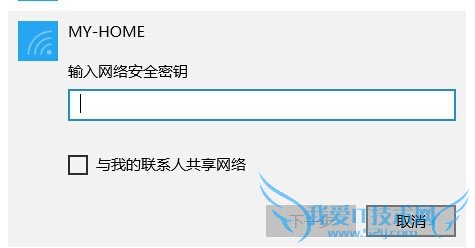
- 评论列表(网友评论仅供网友表达个人看法,并不表明本站同意其观点或证实其描述)
-
